Windows11でのJw_cadショートカットの作成 [Q&A-インストール・起動・画面表示・設定]
Windows11ではスタートメニューや右クリックで表示されるショートカットメニューが多少異なるので、Windows11でのJw_cadのショートカットの作成手順を記載しておきます。
1「スタート」ボタンをクリック。
2「すべてのアプリ」をクリック。
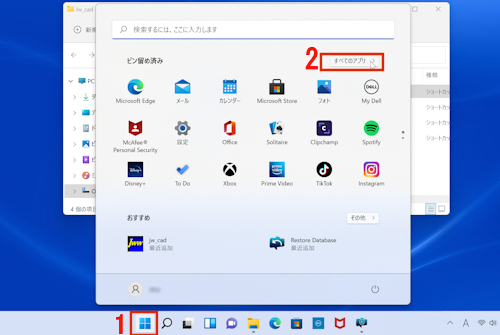
↑「おすすめ」にJw_cadが表示される場合は、このJw_cadアイコンに対して4~の操作を行ったのでOK
3「J欄」の「Jw_cad」フォルダーをクリック。
4 下に表示される「Jw_cad」を右クリック。
5 表示されるショートカットメニューの「詳細」をクリック
6 さらに表示されるメニューの「ファイルの場所を開く」をクリック
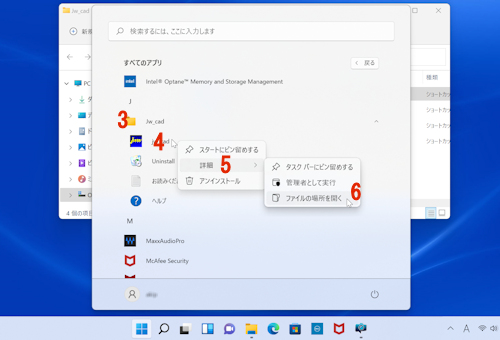
7 開いた「Jw_cad」ウィンドウの「Jw_cad」を右クリック
8 表示されるショートカットメニューの「その他のオプション」をクリック
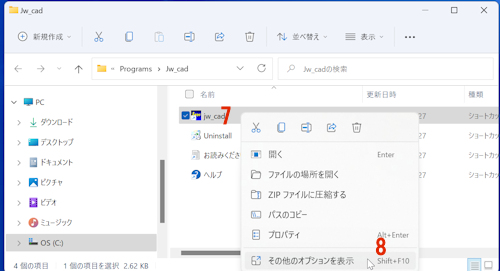
9 表示されるショートカットメニューの「送る」をクリック
10さらに表示されるメニューの「デスクトップ(ショートカットを作成)」をクリック
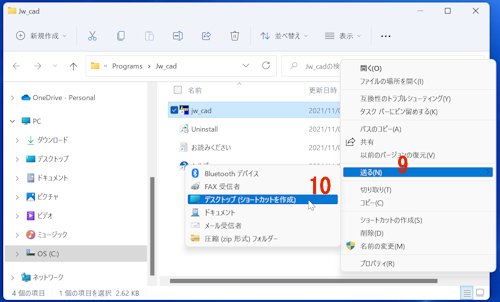
以上でデスクトップにJw_cadのショートカットが作成される。
----obraclub.com-----
1「スタート」ボタンをクリック。
2「すべてのアプリ」をクリック。
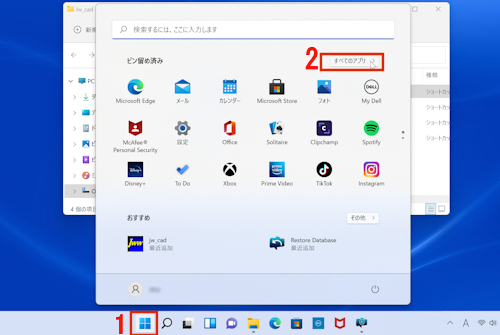
↑「おすすめ」にJw_cadが表示される場合は、このJw_cadアイコンに対して4~の操作を行ったのでOK
3「J欄」の「Jw_cad」フォルダーをクリック。
4 下に表示される「Jw_cad」を右クリック。
5 表示されるショートカットメニューの「詳細」をクリック
6 さらに表示されるメニューの「ファイルの場所を開く」をクリック
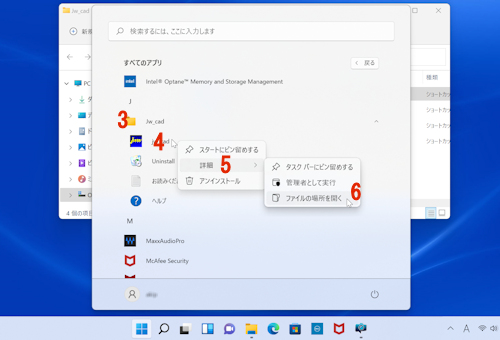
7 開いた「Jw_cad」ウィンドウの「Jw_cad」を右クリック
8 表示されるショートカットメニューの「その他のオプション」をクリック
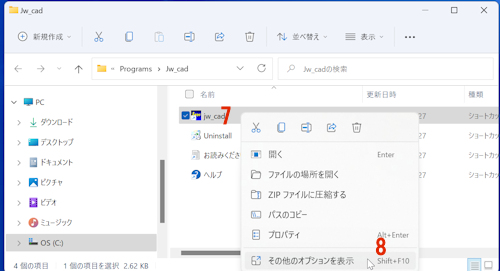
9 表示されるショートカットメニューの「送る」をクリック
10さらに表示されるメニューの「デスクトップ(ショートカットを作成)」をクリック
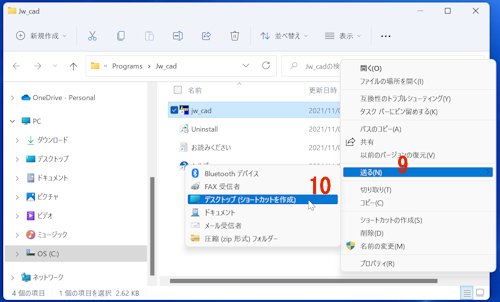
以上でデスクトップにJw_cadのショートカットが作成される。
----obraclub.com-----
2021-11-17 18:00
コメント(0)
Windows11でのJw_cad動作 [Windows]
Windows11が出てしまいましたね。
1ユーザーとしては、Windows10のままで何も不自由ないので要らないのですけど。
Windows11で、Jw_cadver8.24aの動作確認をしました。
今、来月発売予定の「Jw_cad8のトリセツ」(「Jw_cadのトリセツ」のver8対応版)の最後の詰めをしてまして、その本で紹介している操作手順を一通り、確認してみました。
一通り問題なく動作しました。
コマンド解説書とも言える「Jw_cad8のトリセツ」で紹介している操作が問題なく動作するのですから、Windows11でもJw_cadは使えると思って差支えないでしょう。
でも、この報告は、Windows10⇒11へのアップグレードを推奨するものではありません。近い将来購入するパソコンがWindows11でも大丈夫と安心していただくためのものです。特別な事情が無い限り、Windows11へのアップグレードはお勧めしません。
以下、Windows11について、ちょっこっと。
スタート画面が変わりました。
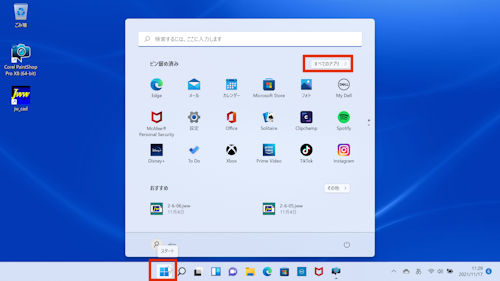
中央に表示されるようになっちゃったよ。
今までのスタート画面のようにアプリ一覧を表示するには、右上の「すべてのアプリ>」をクリックします。
中央に表示することで使いやすくなるならともかく、何故、こういう基本的な馴染んだデザインを変えてしまうのかなぁ?戸惑う人、たくさんいると思うけど…。
それと、最初、漢字変換機能のヘボさに呆然としました。
「坪」と入力したくで、「つぼ」で変換したら、まずは「壺」、再度[変換]キーを押したら「ツボ」、再度[変換]キーを押したら「壺」
「壺」と「ツボ」しか変換されない…
。・゜・(ノД`)・゜・。
不具合だよね?思わず、Google先生に聞いてしまいました…最初に見つけた対処法はコレ
↓
https://pc.siraberu.info/post-5954/
そして、やはり不具合だったようです。Windows Update をしたら、解消しました。
Windows Updateは、重要な更新は自動的にアップデートするようになっていると思っていたのですが、Windows11でWindows Updateの設定を見たら、
「更新を一週間停止する」となっていたのですよ。何か方針が変わったのですかね?
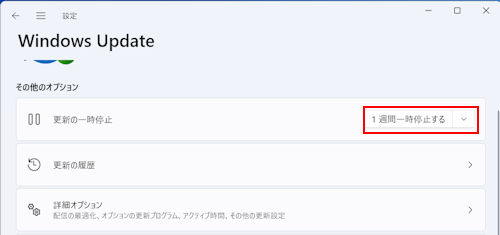
----obraclub.com-----
1ユーザーとしては、Windows10のままで何も不自由ないので要らないのですけど。
Windows11で、Jw_cadver8.24aの動作確認をしました。
今、来月発売予定の「Jw_cad8のトリセツ」(「Jw_cadのトリセツ」のver8対応版)の最後の詰めをしてまして、その本で紹介している操作手順を一通り、確認してみました。
一通り問題なく動作しました。
コマンド解説書とも言える「Jw_cad8のトリセツ」で紹介している操作が問題なく動作するのですから、Windows11でもJw_cadは使えると思って差支えないでしょう。
でも、この報告は、Windows10⇒11へのアップグレードを推奨するものではありません。近い将来購入するパソコンがWindows11でも大丈夫と安心していただくためのものです。特別な事情が無い限り、Windows11へのアップグレードはお勧めしません。
以下、Windows11について、ちょっこっと。
スタート画面が変わりました。
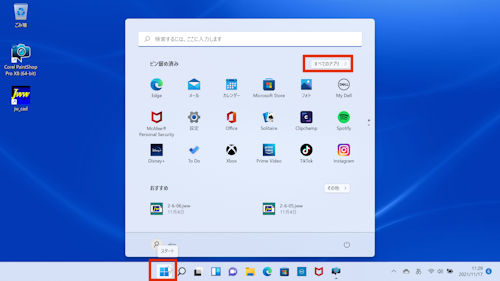
中央に表示されるようになっちゃったよ。
今までのスタート画面のようにアプリ一覧を表示するには、右上の「すべてのアプリ>」をクリックします。
中央に表示することで使いやすくなるならともかく、何故、こういう基本的な馴染んだデザインを変えてしまうのかなぁ?戸惑う人、たくさんいると思うけど…。
それと、最初、漢字変換機能のヘボさに呆然としました。
「坪」と入力したくで、「つぼ」で変換したら、まずは「壺」、再度[変換]キーを押したら「ツボ」、再度[変換]キーを押したら「壺」
「壺」と「ツボ」しか変換されない…
。・゜・(ノД`)・゜・。
不具合だよね?思わず、Google先生に聞いてしまいました…最初に見つけた対処法はコレ
↓
https://pc.siraberu.info/post-5954/
そして、やはり不具合だったようです。Windows Update をしたら、解消しました。
Windows Updateは、重要な更新は自動的にアップデートするようになっていると思っていたのですが、Windows11でWindows Updateの設定を見たら、
「更新を一週間停止する」となっていたのですよ。何か方針が変わったのですかね?
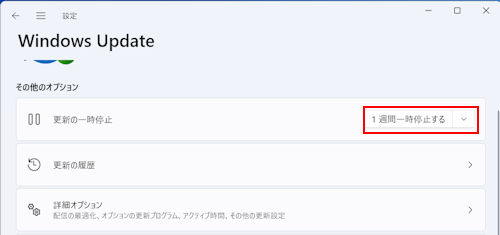
----obraclub.com-----
2021-11-17 13:00
コメント(12)



